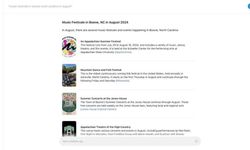TikTok’un kullanılabilir özellikleri anlatmakla bitmiyor ve her geçen gün bu özelliklere yenileri ekleniyor. Uygulamaya getirdikleri yeni güncellemelere ve özelliklere neredeyse çoğu insan yetişemiyor. Megabayt ekibi olarak biz de “nasıl yapılır?” kategorisi altında bu özellikleri sizlere açıklamaya çalışıyoruz. Bu gün anlatmak istediğimiz TikTok özelliği ise “Ekleme” özelliği.
TikTok ekleme nedir?
TikTok’ta bir videoyu izledikten sonra o videoyu daha da geliştirebileceğiniz veya daha verimli hale getirebileceğinizi düşünüyorsanız, izlediğiniz video ile kendi videonuzu birleştirmeniz gerekir, bu işlem için de “ekleme” özelliğini kullanabilirsiniz. Bu sayede seçilen videoyu istediğiniz yerden kırpar ve sonuna da kendi videonuzu ekleyebilirsiniz. “Ekleme” özelliği her videoda kullanılamayabilir, bunun nedeni videoyu ekleyen içerik üreticisi, ekleme gizlilik ayarlarını düzenlemiş olabilir.
TikTok’ta ekleme nasıl yapılır?
- TikTok uygulamanızı başlatın.
- Ekleme yapmak istediğiniz videoya gelin.
- Videonun sağ tarafında bulunan “Paylaş” simgesine dokunun.
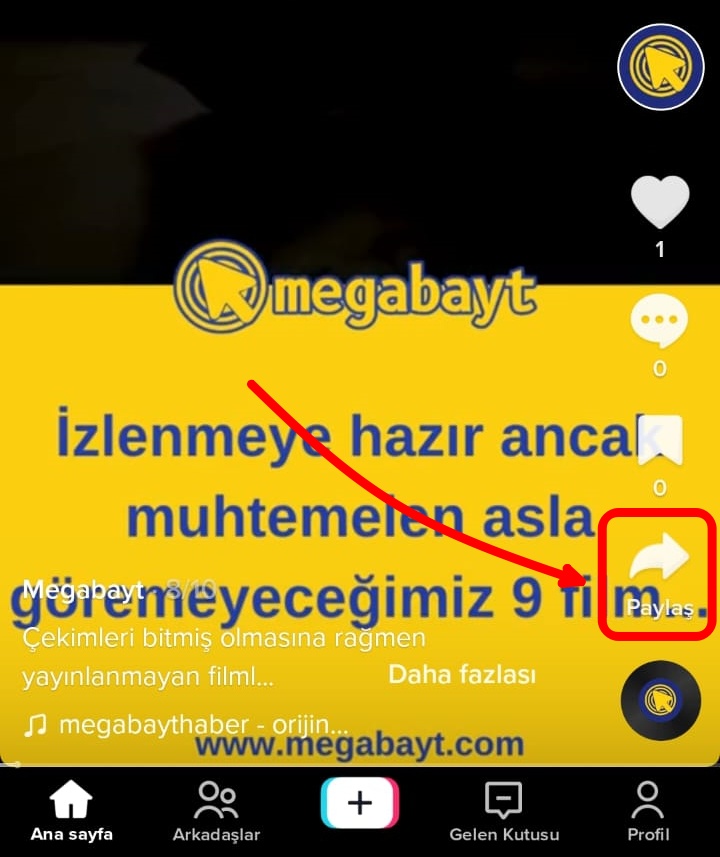
- Açılan pencerede “Ekleme” seçeneğine dokunun. (Ekleme seçeneği gözükmüyor ise içerik üreticisi tarafından kapatılmış olabilir.)
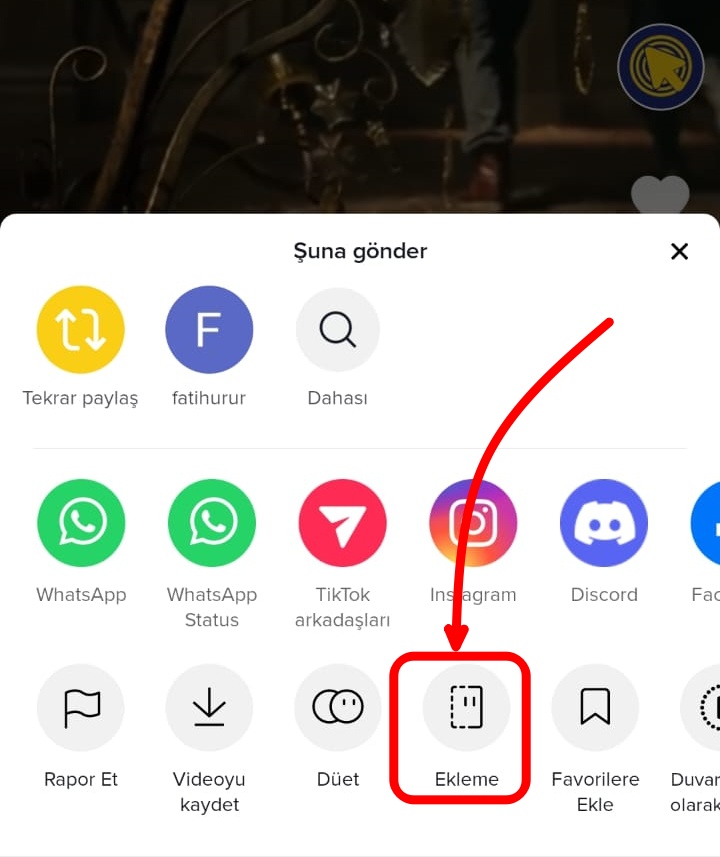
- Videoyu alt tarafta bulunan kırmızı ayar çubukları ile düzenleyin ve ardından “Sonraki” seçeneğine dokunun.
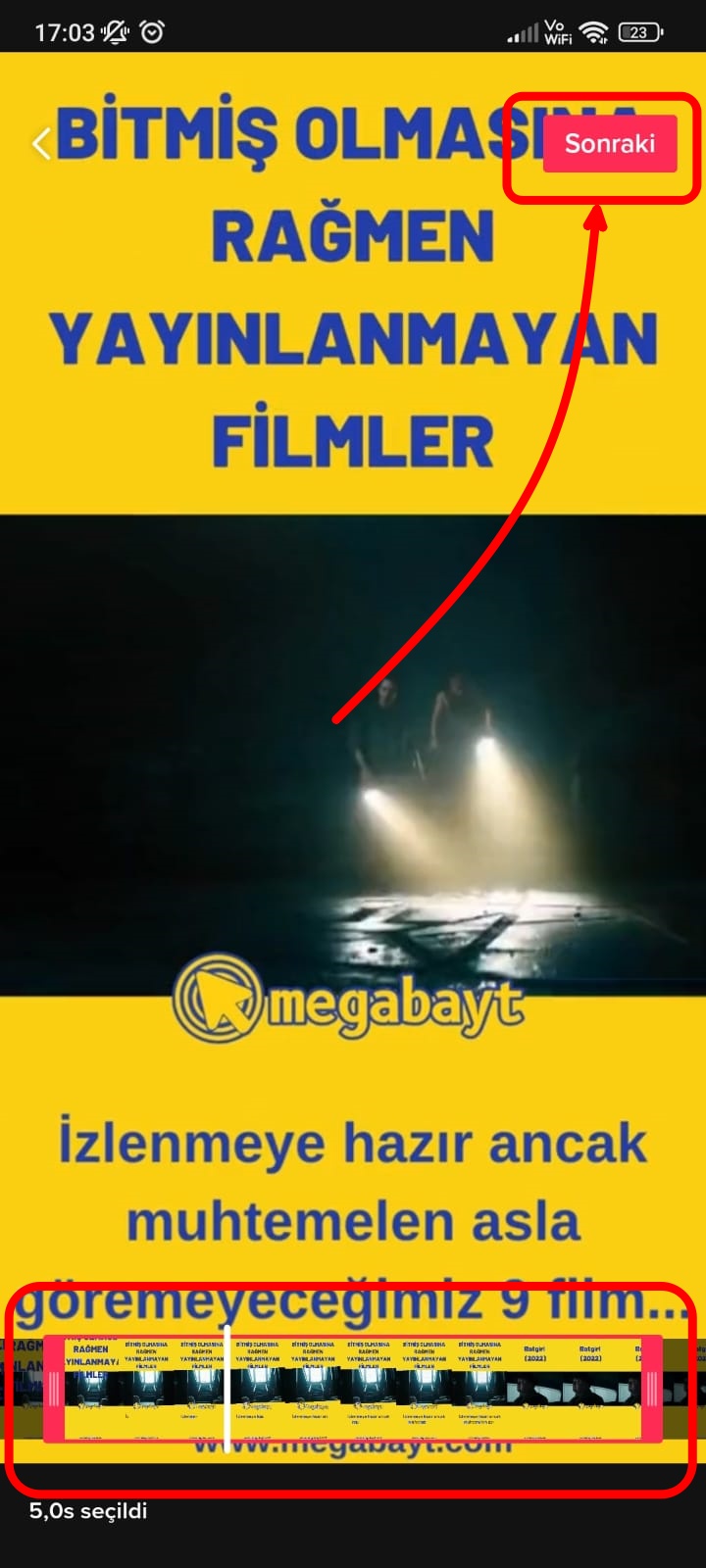
- Düzenlediğiniz videonun sonuna eklemek istediğiniz kendi videonuzu çekin ve kırmızı tik simgesine dokunun. (Bu alanda video hızı ve görüntüsünü düzenleyebilir ve efektleri kullanabilirsiniz.)
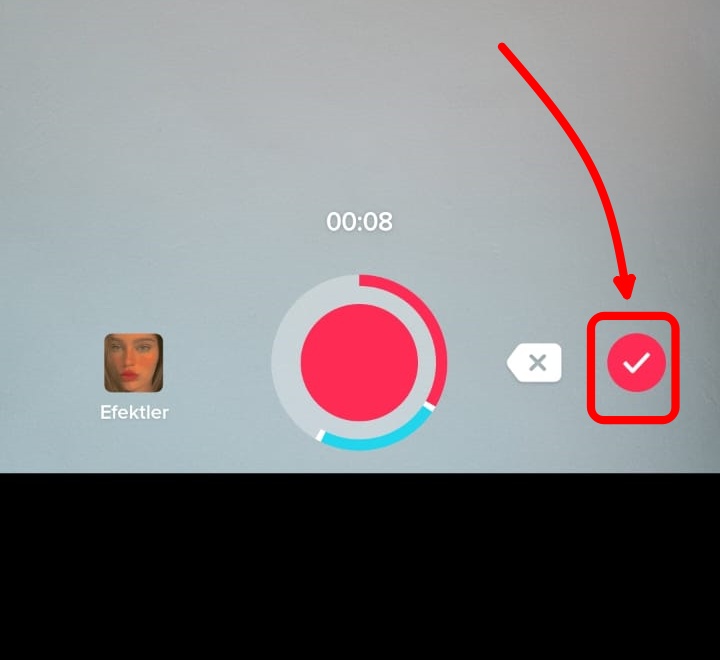
- Ön izleme sayfasında videonuzu izleyin, düzenlemesini yapın ve “Sonraki” seçeneğine dokunun.
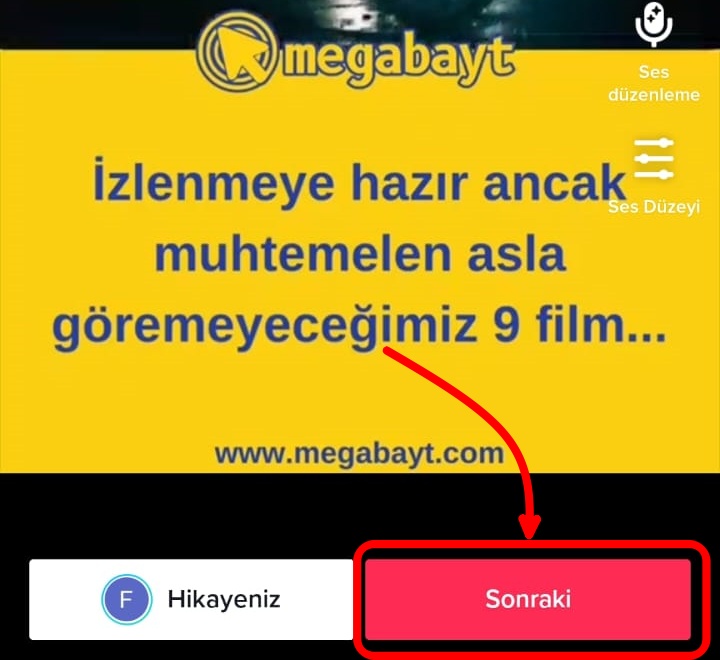
- Son ayarları düzenledikten sonra “Yayınla” seçeneğine dokunun.
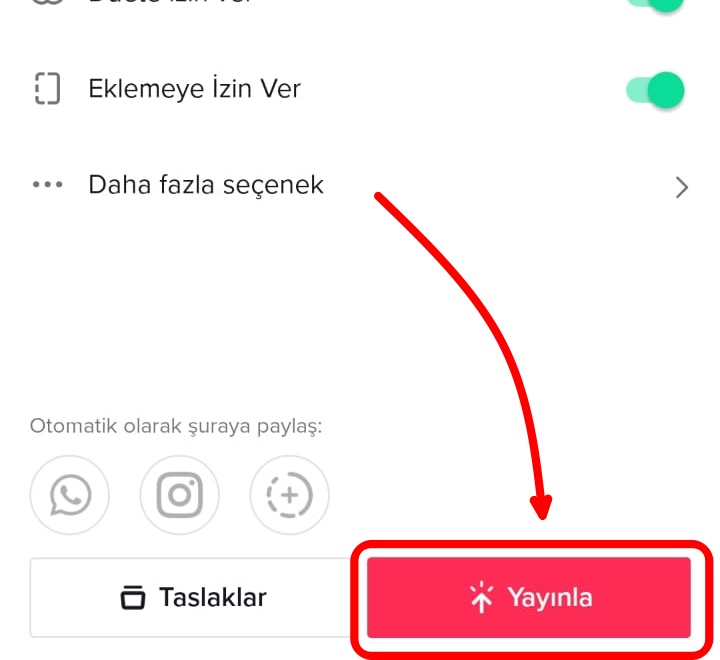
- Ekleme videonuz TikTok’ta yayınlanacaktır.
TikTok ekleme gizlilik ayarı nasıl yönetilir?
TikTok’a yüklediğiniz videoların kimler tarafından ekleme yapabileceğini düzenlemek için aşağıdaki adımları uygulayabilirsiniz.
- TikTok uygulamanızı başlatın.
- Sağ alt köşede bulunan profil simgesine dokunun.
- Profil sayfasının sağ üst köşesinde bulunan üç çizgiye dokunun.
- Açılan pencerede “Ayarlar ve gizlilik” seçeneğine dokunun.
- “Gizlilik” seçeneğine dokunun.
- Güvenlik bölümünde bulunan “Ekleme” seçeneğine dokunun.
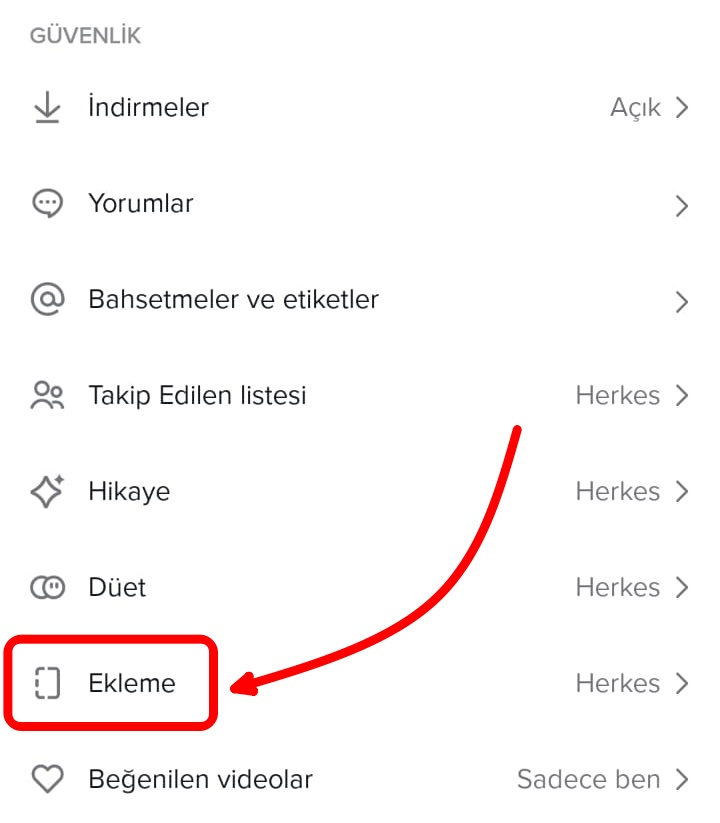
- Ekleme gizlilik ayarlarınızı düzenleyin.
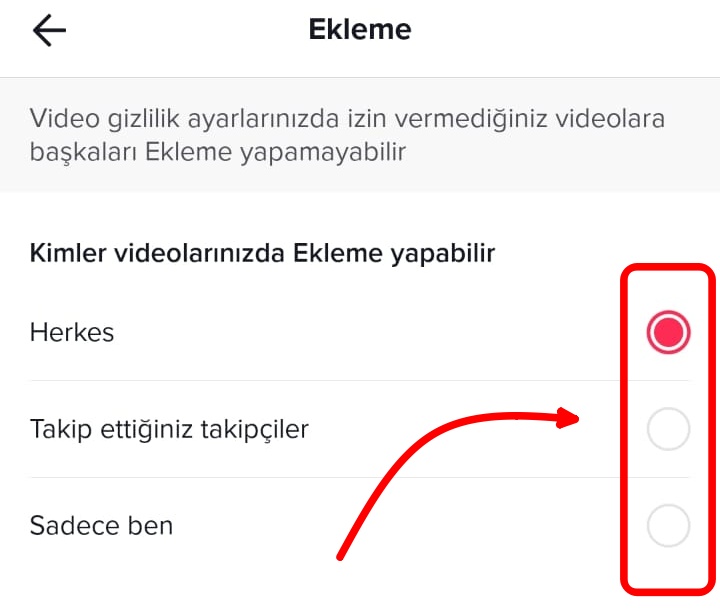
- Ekleme gizlilik ayarlarında “Herkes” seçeneğini seçerseniz, videolarınıza sizi takip eden veya etmeyen herkes ekleme yapabilir. “Arkadaşlar” seçeneğini seçerseniz, videolarınıza sadece takip ettiğiniz takipçiler ekleme yapabilir. “Sadece ben” seçeneğinde ise videolarınıza sizin dışınızda kimse ekleme yapamaz.
TikTok tek bir video için ekleme gizlilik ayarı nasıl yapılır?
Ekleme ayarınızı daha önceden paylaştığınız veya yeni paylaşacağınız videolara özel yapabilirsiniz. Bu işlem için;
Videoyu paylaşmadan önce:
- TikTok videonuzu oluşturun.
- Yayınlama bölümüne gelin.
- Yayınlama bölümünde bulunan “Eklemeye izin ver” seçeneğinin sağ tarafında olan anahtarı kapalı konuma getirin.
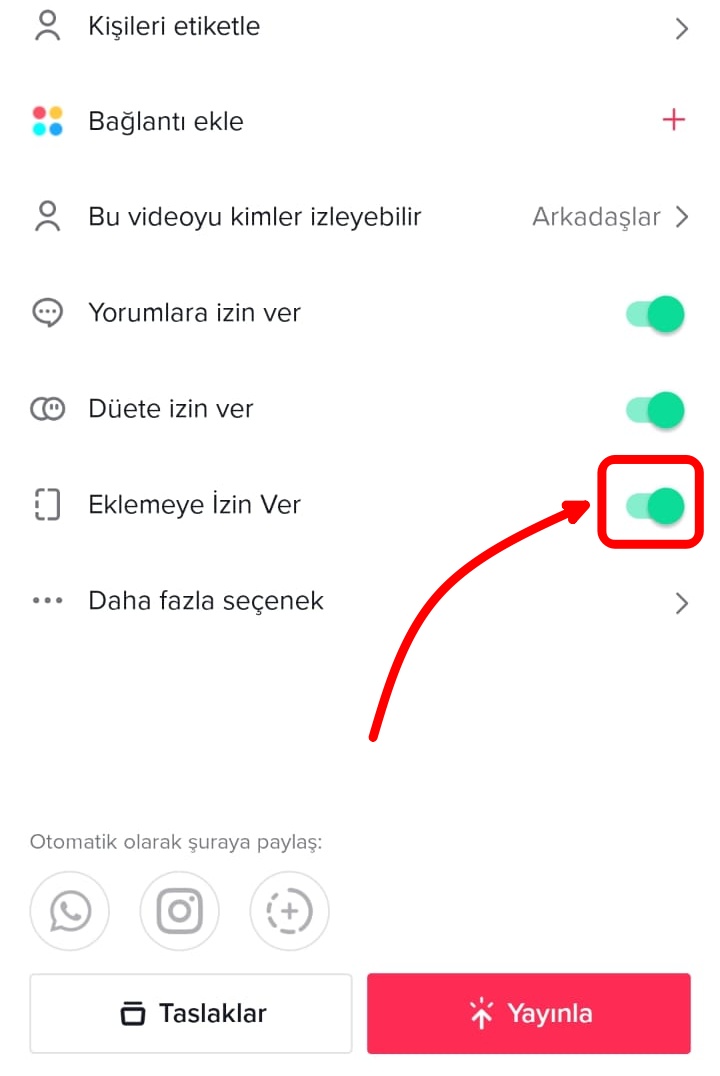
- Anahtar kapalı olarak videonuzu paylaşırsanız, videonuza kimse ekleme yapamaz.
Mevcut bir video için:
- Ekleme gizlilik ayarını düzenlemek istediğiniz videoyu açın.
- Videonun sağ tarafında bulunan üç noktaya dokunun.
- Açılan pencerede “Gizlilik ayarları” seçeneğine dokunun.
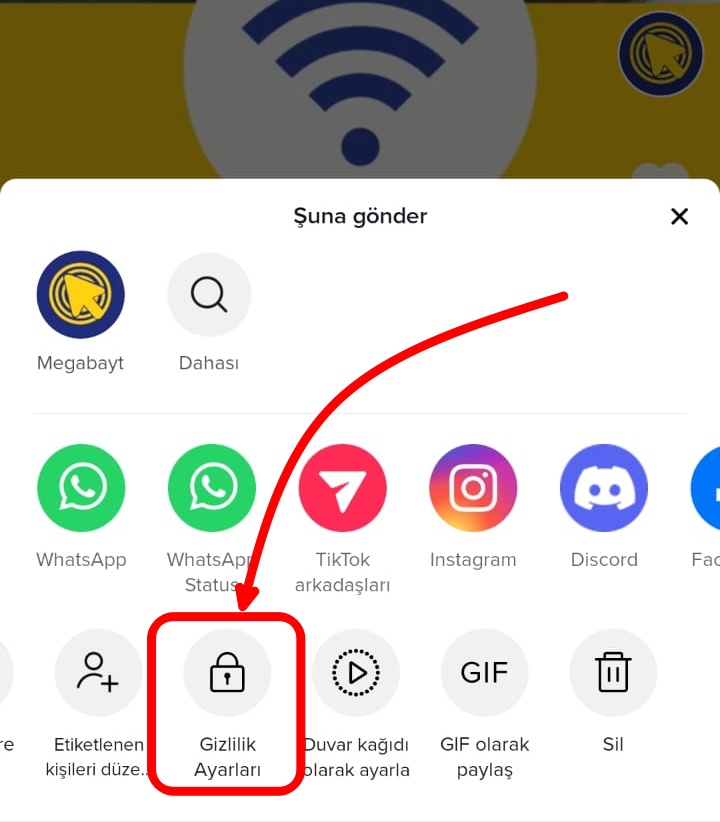
- “Eklemeye izin ver” anahtarını kapalı konuma getirin.
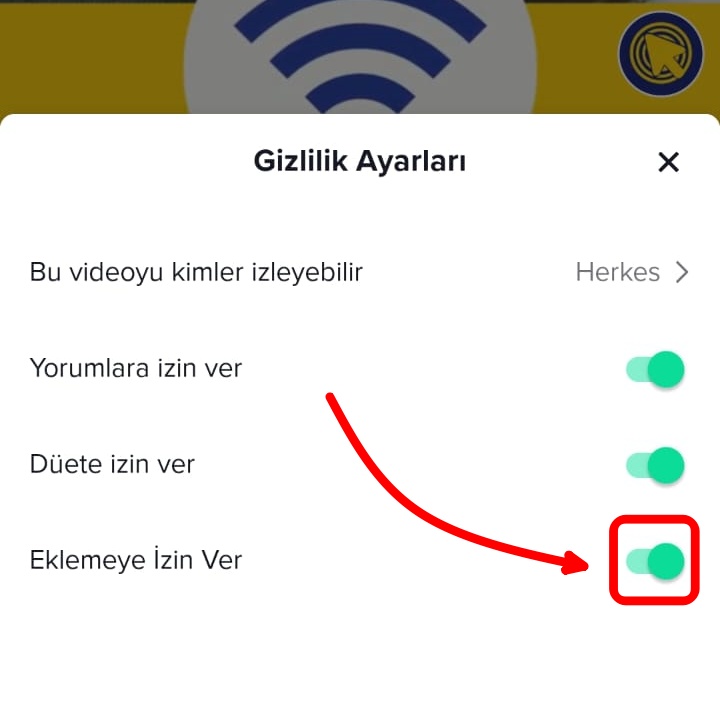
- Videonuza artık sizin dışınızda kimse ekleme yapılamayacaktır.